- Autor Abigail Brown [email protected].
- Public 2023-12-17 06:59.
- Modificat ultima dată 2025-01-24 12:21.
Aplicația Mail care vine pe iPhone oferă zeci de setări de e-mail care personalizează modul în care funcționează aplicația. Dacă doriți să schimbați tonul de alertă când sosește un nou e-mail sau să setați cât de des aplicația verifică dacă există e-mailuri noi, o puteți face când cunoașteți setările corecte.
Informațiile din acest articol se aplică iPhone-urilor cu iOS 12 sau iOS 11.
Aflați setările de bază de e-mail pentru iPhone
Setările de bază oferite de aplicația Mail controlează majoritatea aspectelor aplicației. Pentru a accesa aceste opțiuni, atingeți Setări > E-mail.
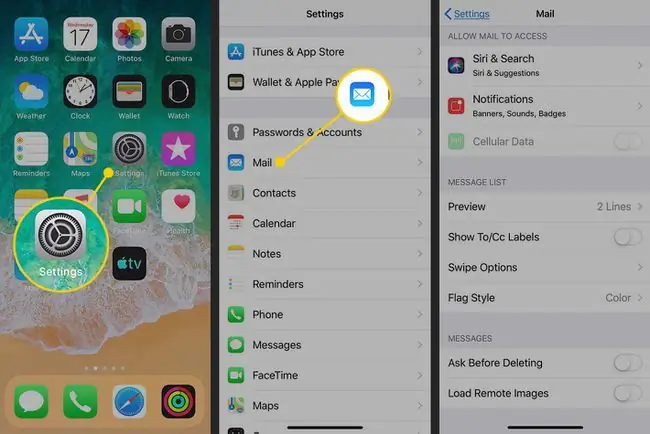
Iată ce face fiecare opțiune de bază din ecranul Setări.
- Siri și căutare: stabiliți dacă Siri poate fi folosit pentru a controla și căuta aplicația Mail.
- Notificări: atribuiți sau dezactivați setările pentru notificări.
- Date celulare: Mutați acest comutator pe Oprit/alb pentru a verifica e-mailurile numai atunci când sunteți conectat la Wi-Fi.
- Previzualizare: controlați numărul de rânduri de text din e-mailul afișat în căsuța de e-mail. Opțiunile variază de la niciuna la cinci rânduri.
- Show To/Cc Label: glisați această opțiune la Activat/verde pentru a arăta cui este adresat un e-mail și cui este trimis în CC.
- Opțiuni de glisare: controlați ce se întâmplă când glisați la stânga sau la dreapta peste un e-mail în vizualizarea căsuței primite. Atingeți Glisați spre stânga și alegeți dintre Niciuna, Marcați ca citit, Flagsau Mutați mesajul într-un dosar nou. Atingeți Glisați spre dreapta și alegeți dintre aceleași opțiuni, plus Arhivă
- Stil steag: alegeți dacă e-mailurile pe care le-ați semnalat pentru continuare afișează un punct de culoare lângă ele sau o pictogramă steag.
- Întrebați înainte de a șterge: primiți un avertisment înainte ca Mail să ștergă un e-mail când mutați acest comutator pe Activat/verde.
- Încărcare imagini de la distanță: glisați această opțiune la Activat/verde pentru a încărca imagini în e-mailuri. Imaginile pot fi dezactivate pentru a salva date.
- Organizați după subiect: glisați această opțiune la Activat/verde pentru a grupa mesajele asociate care fac parte dintr-o conversație.
- Restrângeți mesajele citite: mutați această opțiune la Activat/verde pentru a reduce spațiul vertical pe care îl ocupă mesajele dintr-un fir pe care îl citiți.
- Cel mai recent mesaj de pe partea de sus: pentru conversațiile cu fire de discuție, utilizați-l pentru a afișa cel mai recent mesaj în partea de sus a listei.
- Fire complete: Când Firele complete este activată, fiecare mesaj dintr-un fir de conversație, inclusiv cele care sunt șterse sau din alte dosare, este afișat ca parte a conversației.
- Always Bcc Myself: glisați pe Activat/verde pentru a vă trimite o copie a tuturor e-mailurilor pe care le-ați trimis de pe telefon.
- Marcați adrese: atingeți acest lucru și introduceți un nume de domeniu de e-mail (de exemplu, gmail.com sau adresa dvs. de e-mail de la serviciu). Cu acest set, orice adresă de e-mail care nu folosește acel domeniu este evidențiată cu roșu. Acest lucru este util în special pentru a vă asigura că nu trimiteți e-mailuri de la serviciu dintr-un cont personal sau nu trimiteți accidental un e-mail la o adresă greșită.
- Măriți nivelul cotației: când răspundeți la un mesaj sau îl redirecționați, dacă această setare este activată/verde, adaugă indentare e-mailului inițial pentru a-l face mai ușor de citit.
- Semnătura: alegeți mesajul care apare în partea de jos a tuturor e-mailurilor trimise de pe iPhone.
- Cont implicit: alegeți contul de e-mail din care sunt trimise mesajele în mod prestabilit.
Schimbați setările pentru a primi e-mailuri mai des
Controlați modul în care e-mailurile se descarcă pe telefonul dvs. și cât de des verifică telefonul dacă există e-mailuri noi, urmând acești pași:
- Atingeți Setări.
- Atingeți Parole și conturi.
-
Atingeți Preluare date noi.

Image - În ecranul Preluare date noi, activați comutatorul de comutare Push. Când este ales, Push descarcă automat toate e-mailurile din contul dvs. pe telefon imediat ce sunt primite. Comutați comutatorul în poziția Oprit/Alb dacă nu doriți ca e-mailurile dvs. să se descarce automat.
- Atingeți unul dintre conturile de e-mail afișate pe ecran.
- În secțiunea Selectați programul pentru contul de e-mail, selectați fie Preluare sau Manual. Dacă selectați Preluare, iPhone-ul verifică dacă există e-mailuri într-un program pe care îl specificați. Dacă selectați Manual, trebuie să solicitați manual e-mailurile.
-
Atingeți Preluare date noi în partea de sus a ecranului pentru a reveni la ecranul anterior. Repetați procesul cu fiecare cont de e-mail.

Image - Atingeți din nou Preluare date noi în partea de sus a ecranului, după ce ați atribuit un program fiecărui cont de e-mail. Derulați în partea de jos a ecranului și faceți o selecție în secțiunea Preluare pentru a colecta e-mailuri când Push este dezactivat. Selectările sunt la fiecare 15, 30, 60 de minute sau manual.
Setări avansate ale contului de e-mail
Fiecare cont de e-mail care este configurat pe iPhone are o serie de opțiuni avansate care vă permit să controlați fiecare cont și mai bine. Accesați acestea urmând acești pași:
- Atingeți Setări.
- Atinge Parole și conturi.
- Atingeți contul pe care doriți să-l configurați.
-
Atingeți Cont.

Image -
Atingeți Avansat pentru a deschide un ecran care arată toate setările avansate.

Image
Deși diferite tipuri de conturi au câteva opțiuni diferite, cele mai comune opțiuni sunt:
- Cutie poștală schițe: atingeți aceasta pentru a selecta căsuța poștală în care acest cont de e-mail salvează în mod prestabilit mesajele nefinalizate.
- Deleted Mailbox: alegeți căsuța poștală în care sunt mutate implicit e-mailurile șterse.
- Arhivați căsuța poștală: dacă acest cont acceptă arhivarea e-mailului (în loc să îl ștergeți), atingeți această opțiune pentru a selecta căsuța poștală în care sunt mutate mesajele arhivate.
- Mutați mesajele eliminate în: Oferă fie Cutie poștală ștearsă sau Cutie poștală arhivată.
- Utilizați SSL: mutați acest comutator la Activat/verde pentru a adăuga securitate SSL atunci când trimiteți numele de utilizator și parola la serverul dvs. de e-mail. Unele servere necesită acest lucru; este opțional pentru alții.
- Prefixul căii IMAP: Dacă vă verificați e-mailul folosind protocolul IMAP, introduceți aici prefixul căii necesar (dacă nu știți ce înseamnă aceasta, probabil că nu nu am nevoie).
- Port server: Atingeți acest lucru pentru a specifica portul (adresa de conectare) cerut de serverul dvs. de e-mail. Un altul pe care trebuie să îl configurați doar în situații speciale.
- S/MIME: mutați acest comutator la Activat/verde pentru a vă codifica e-mailurile în format S/MIME.
Control setări de notificare prin e-mail
Controlați tipurile de notificări pe care le primiți în Centrul de notificări din aplicația Mail urmând acești pași:
- Atingeți Setări.
- Atingeți Notificări.
-
Derulați în jos și atingeți Mail.

Image -
Comutatorul de comutare Permite notificări determină dacă aplicația Mail vă oferă notificări. Dacă este activat, atingeți contul ale cărui setări doriți să le controlați.
Opțiunile sunt:
- Sunete: Vă permite să selectați tonul care se redă atunci când sosesc mesaje noi.
- Pictograma aplicației Badge: determină dacă numărul de mesaje necitite apare pe pictograma aplicației.
- Ecran de blocare: controlează dacă noile e-mailuri se afișează pe ecranul de blocare a telefonului.
- Centrul de notificări: determină dacă aceste notificări apar în Centrul de notificări.
- Bannere: setează notificările să apară ca bannere glisante.
- Afișați previzualizarea: mutați această opțiune la Activat/verde pentru a vedea un fragment text din e-mail în Centrul de notificări.

Image
Dezactivați sunetele de e-mail
Una dintre cele mai de bază setări legate de e-mail are de-a face cu sunetele care se aude atunci când trimiteți sau primiți un e-mail pentru a confirma că s-a întâmplat ceva. Poate doriți să schimbați acele zgomote sau să nu le aveți deloc. Pentru a modifica aceste setări:
- Atingeți Setări.
- Derulați în jos și atingeți Sunete și tactile.
-
În secțiunea Sunete și vibrații, atingeți fie New Mail sau Sent Mail pentru a schimba sunetul care se redă atunci când sosește un e-mail nou sau este trimis un e-mail.

Image - Atingeți un sunet pentru a auzi o previzualizare în listele Tonuri de alertă sau Tonuri de apel sau selectați Niciuna.
- Atingeți sunetul pe care doriți să îl utilizați pentru a plasa o bifă lângă el. Atingeți Înapoi în partea de sus a ecranului dacă doriți să efectuați alte modificări de sunet. Modificările sunt salvate automat.
Dacă e-mailul dvs. de pe iPhone nu funcționează corect, este posibil ca problema să nu fie setările dvs. Aflați ce ar putea cauza o problemă și cum să o remediați.






